经常插入新硬件 如何关闭发现新硬件
发布时间:2022-07-07 文章来源:xp下载站 浏览:
|
网络技术是从1990年代中期发展起来的新技术,它把互联网上分散的资源融为有机整体,实现资源的全面共享和有机协作,使人们能够透明地使用资源的整体能力并按需获取信息。资源包括高性能计算机、存储资源、数据资源、信息资源、知识资源、专家资源、大型数据库、网络、传感器等。 当前的互联网只限于信息共享,网络则被认为是互联网发展的第三阶段。 如果您经常会在电脑上使用新硬件,比如进行一些硬件的测试或检测工作的话,则您肯定会苦恼于系统经常会弹出发现新硬件、找到新硬件的提示,那么,在这种情况下,如何去禁用或者说关闭发现新硬件呢?人员认为,可以通过修改本地组策略编辑器相关设置的方法,来关闭发现新硬件、找到新硬件的气泡提示,这个设置其实非常简单! 第一步,首先要打开本地组策略编辑器的界面。 其方法是:win+R调出运行,或者直接在开始菜单中找寻运行项,不过有些win7系统隐藏了运行项,建议直接win+R调出运行,如下图: 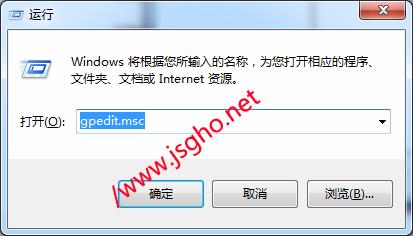 第二步,寻找到相关设置。 具体的路径很简单,直接打开组策略编辑器之后,找到计算机配置下的管理模板,而本地组策略编辑器中的管理模板其中就有安装设备过程中弹出提示信息的相关设置项,它在“所有设置”里面:  在找到安装设备过程中的发现新硬件的相关策略之后,请进行设置,想要设置这个项目,可以在这个项目上单击鼠标右键,在弹出的右键菜单中中选择“编辑”: 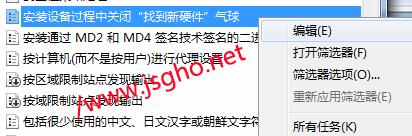 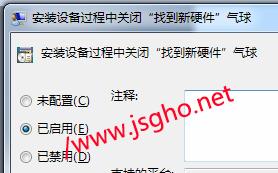 本文链接: 网络的神奇作用吸引着越来越多的用户加入其中,正因如此,网络的承受能力也面临着越来越严峻的考验―从硬件上、软件上、所用标准上......,各项技术都需要适时应势,对应发展,这正是网络迅速走向进步的催化剂。 |
相关文章
下一篇:4种方法助您下载正确的声卡驱动
本类教程排行
系统热门教程
本热门系统总排行

